Win10 10074 如何把我的电脑添加到桌面? Win10 10074 把我的电脑添加到桌面的方法?
时间:2017-07-04 来源:互联网 浏览量:
今天给大家带来Win10,10074,如何把我的电脑添加到桌面?,Win10,10074,把我的电脑添加到桌面的方法?,让您轻松解决问题。
Win10 10074 怎么把我的电脑添加到桌面?很多急于尝鲜的朋友已经用上了,但较上个预览版本,操作上又有新的变化,下面介绍一下怎么讲我的电脑放到桌面,详细请看下文WIN10最新预览版10074发布了,很多急于尝鲜的朋友已经用上了,但较上个预览版本,操作上又有新的变化,下面介绍一下怎么讲我的电脑放到桌面,供大家参考!
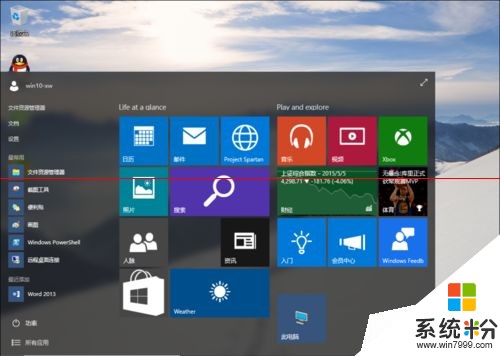
1、桌面空白处,点击鼠标右键,选择 “个性化(R)”。
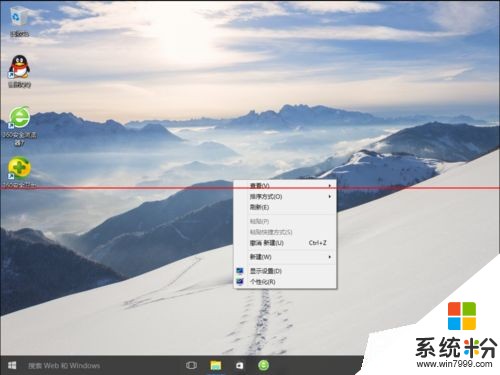
2、进入到个性化设置界面,使用鼠标点击最后面一个选项“主题”。然后再使用鼠标点击右侧列表中经典设置的“转到桌面图标设置”。
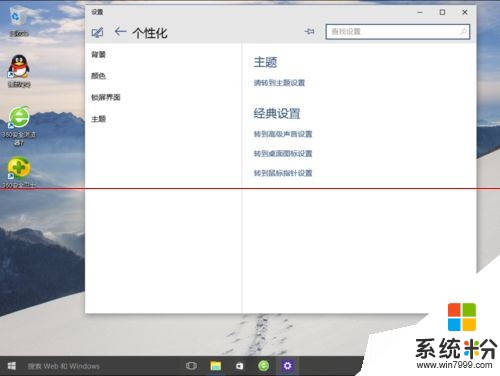
3、将桌面图标中的“计算机(M)”勾选上,然后点击“确定”。
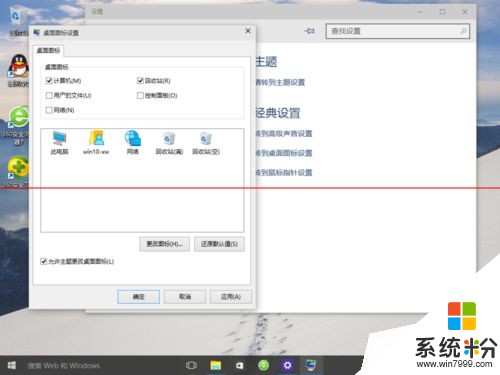
4、此时此刻,桌面上,“此电脑”已经在桌面上了。
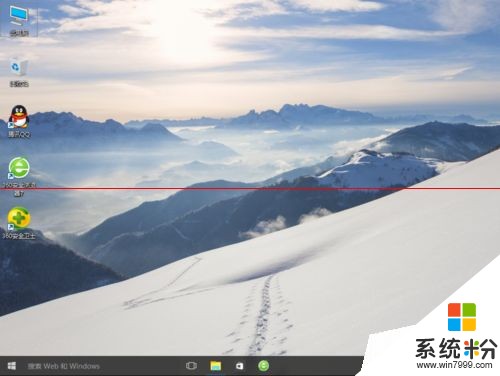
注意事项:win10系统一直在更新,每次更新,功能都有更新。正式版将在2015年下半年正式发布,所以,在后面的版本更新中,此方法是否有效,还有待验证。
以上就是Win10,10074,如何把我的电脑添加到桌面?,Win10,10074,把我的电脑添加到桌面的方法?教程,希望本文中能帮您解决问题。
我要分享:
相关教程
- ·win10把我的电脑添加到桌面 怎样在Windows 10上把我的电脑添加到桌面
- ·win10如何把我的电脑图标放到桌面上 win10怎么将我的电脑图标添加到桌面上
- ·win10 添加我的电脑 怎样将我的电脑添加到Win10桌面上
- ·Win10系统桌面怎样添加此电脑图标?Win10桌面没有我的电脑该怎么办? Win10系统桌面添加此电脑图标的方法 Win10桌面没有我的电脑该怎么办?
- ·w10怎么把我的电脑放到桌面|w10把电脑放到桌面的方法
- ·win10怎么把我的电脑放在桌面,win10设置我的电脑放到桌面的方法
- ·电脑定时开关机在哪里取消 win10怎么取消定时关机
- ·电脑修复dns Win10 DNS设置错误怎么修复
- ·电脑上隐藏的qq图标怎么出来 Win10任务栏qq图标消失怎么办
- ·win10系统在哪里看 win10系统如何查看电脑配置
win10系统教程推荐
- 1 电脑定时开关机在哪里取消 win10怎么取消定时关机
- 2 可以放在电脑桌面的备忘录 win10如何在桌面上放置备忘录
- 3 怎么卸载cad2014 CAD2014清理工具(win10系统)
- 4电脑怎么设置网线连接网络 Win10笔记本电脑有线连接网络设置步骤
- 5电脑桌面无线网络图标不见了 win10 无线网络图标不见了怎么恢复
- 6怎么看到隐藏文件 Win10如何显示隐藏文件
- 7电脑桌面改到d盘,怎么改回c盘 Win10桌面路径修改后怎么恢复到C盘桌面
- 8windows过期不激活会怎么样 win10过期了还能更新吗
- 9windows10中文输入法用不了 Win10打字中文乱码怎么办
- 10windows怎么改壁纸 windows10如何更改桌面壁纸
win10系统热门教程
- 1 Windows10玩红色警戒没没有图像只有声音的解决方法
- 2 windows升级文件目录 Win10升级文件下载
- 3 Win10怎么打开摄像头?Win10打开摄像头方法详解
- 4打开win10应用商店闪退怎么解决 win10电脑的应用商店闪退怎么处理
- 5电脑上隐藏的qq图标怎么出来 Win10任务栏qq图标消失怎么办
- 6win10复制文件延时卡顿的解决方法!
- 7笔记本电脑网络重置怎么弄 Win10如何重置网络配置
- 8Win10如何使用扫描仪扫描文件?Win10使用扫描仪的方法!
- 9Win10 Windows快捷键怎么禁用?Win徽标键组成的快捷键禁用方法
- 10Win10打开coreldraw x7时错误38的解决方法
最新win10教程
- 1 电脑定时开关机在哪里取消 win10怎么取消定时关机
- 2 电脑修复dns Win10 DNS设置错误怎么修复
- 3 电脑上隐藏的qq图标怎么出来 Win10任务栏qq图标消失怎么办
- 4win10系统在哪里看 win10系统如何查看电脑配置
- 5电脑输入法打出来的字是繁体字 Windows10输入法变成了繁体怎么转换为简体
- 6怎么打开电脑驱动器 WIN10电脑如何升级驱动程序
- 7笔记本电脑怎么看电池损耗 win10如何查看笔记本电池磨损情况
- 8无线耳机可以连接电脑的吗 电脑win10无线蓝牙耳机连接教程
- 9可以放在电脑桌面的备忘录 win10如何在桌面上放置备忘录
- 10电脑怎么设置私密文件夹 如何在Win10上给文件夹设置密码
